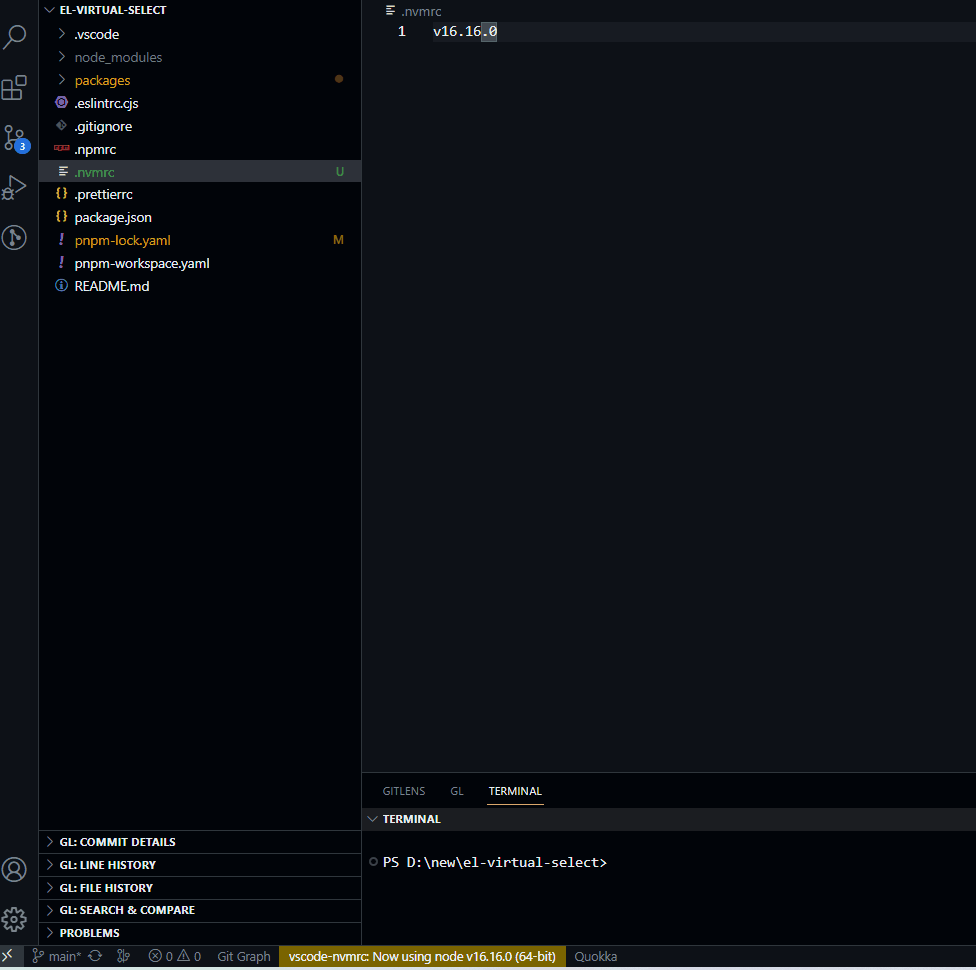korofileheader插件是用于一键生成文件头部注释并自动更新最后编辑人和编辑时间、函数注释自动生成和参数提取。
首先打开VScode,进入扩展商店,搜索koroFileHeader进行安装

打开设置-搜索Fileheader-点击头部注释的setting.json文件

可以在其中配置头部注释
"fileheader.customMade": {
"Author": "HLei", //作者
"Date": "Do not edit", //文件生成时间
"email": "******@163.com", //邮箱
"github": "https://github.com/****", // github地址
"LastEditors": "HLei", //最后更改人
"LastEditTime": "Do not edit", // 最后编辑时间
"Description": "" // 描述
}其中作者和邮箱可以从git中获取,动态配置
"fileheader.customMade": {
"Author": "git config user.name", //作者
// "Author": "git config user.name", // 可以获取git用户名
// "Author": "HLei", // 写死的固定值 不从git config中获取
"email": “git config user.email”, //邮箱
// "email": "git config user.email", // 可以获取git邮箱
// "email": "******@163.com", // 写死的固定值 不从git config中获取
}设置完后,打开文件使用快捷键Ctrl+Alt+i,自动生成头部注释,效果图如下:

拓展:
如果快捷键Ctrl+Alt+i失效,打开键盘快捷键方式,搜索fileheader,查看快捷键命令是不是Ctrl+Alt+i,

如果不是可以双击键绑定,修改自己想设置的快捷键(注意一定不要和已存的快捷键冲突)文章来源:https://www.toymoban.com/news/detail-606736.html

可以设置新增文件,自动添加文件头部注释,建议设置false,自己手动设置需要添加头部注释的文件更好文章来源地址https://www.toymoban.com/news/detail-606736.html
"fileheader.configObj": {
"autoAdd": false, // 检测文件没有头部注释,自动添加文件头部注释
},到了这里,关于在VScode中,文件自动添加头部注释-插件koroFileHeader配置的文章就介绍完了。如果您还想了解更多内容,请在右上角搜索TOY模板网以前的文章或继续浏览下面的相关文章,希望大家以后多多支持TOY模板网!